- Layanan Hamachi dihentikan kesalahan akan membuat aplikasi tidak dapat digunakan, yang dapat membahayakan privasi online Anda.
- Untuk memulihkannya, ikuti langkah-langkah yang kami berikan di bawah ini. Anda pasti akan mendapatkan layanan dan berjalan lagi.
- Jangan ragu untuk mencari artikel berguna serupa di kami Halaman pemecahan masalah.
- Untuk saran ahli lainnya tentang melindungi privasi online Anda, kunjungi Pusat VPN.
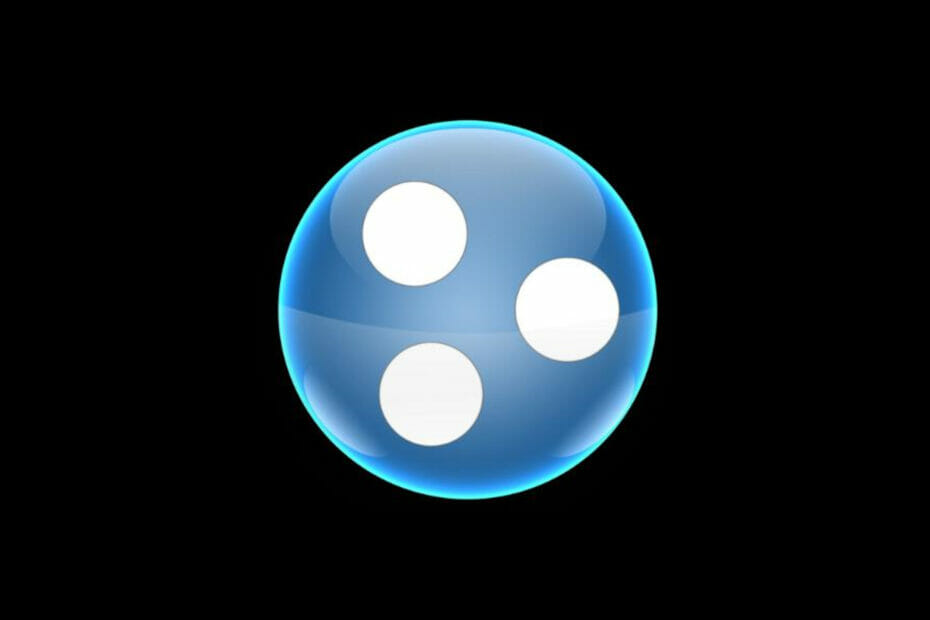
Perangkat lunak ini akan menjaga driver Anda tetap aktif dan berjalan, sehingga membuat Anda aman dari kesalahan umum komputer dan kegagalan perangkat keras. Periksa semua driver Anda sekarang dalam 3 langkah mudah:
- Unduh DriverFix (file unduhan terverifikasi).
- Klik Mulai Pindai untuk menemukan semua driver yang bermasalah.
- Klik Perbarui Driver untuk mendapatkan versi baru dan menghindari kegagalan fungsi sistem.
- DriverFix telah diunduh oleh 0 pembaca bulan ini.
Hamachi adalah aplikasi populer yang memungkinkan Anda membuat VPN.
Sangat populer di kalangan gamer, ini memfasilitasi permainan jaringan dan berbagi file. Juga mensimulasikan jaringan lokal yang sepenuhnya terenkripsi dan aman, melindungi privasi online Anda.
Sayangnya, banyak pengguna melaporkan Layanan Hamachi dihentikan pesan saat menggunakannya. Selain itu, versi serupa dari kesalahan yang sama hanya meningkatkan ketidaksetujuan pengguna dengan kinerja layanan:
- Layanan Hamachi berhenti di jendela 10 – Pastikan bahwa layanan WMI berjalan sebelum memulai Hamachi.
- Masalah terowongan Hamachi - Masalah ini dapat muncul karena antivirus Anda, jadi nonaktifkan sementara.
- Layanan Hamachi tidak dapat memulai/terus berhenti/tidak ditemukan – Tweak pengaturan layanan seperti yang dijelaskan di bawah ini
Bagaimana cara memperbaiki layanan Hamachi di Windows 10?
- Coba VPN alternatif
- Periksa antivirus Anda
- Pastikan layanan WMI berjalan
- Buat skrip untuk memulai ulang layanan Hamachi secara otomatis
- Periksa Hamachi dan pengaturan keamanan
- Ubah pengaturan Hamachi
- Instal ulang Hamachi
- Lakukan boot Bersih
- Lakukan Pemulihan Sistem
1. Coba VPN alternatif
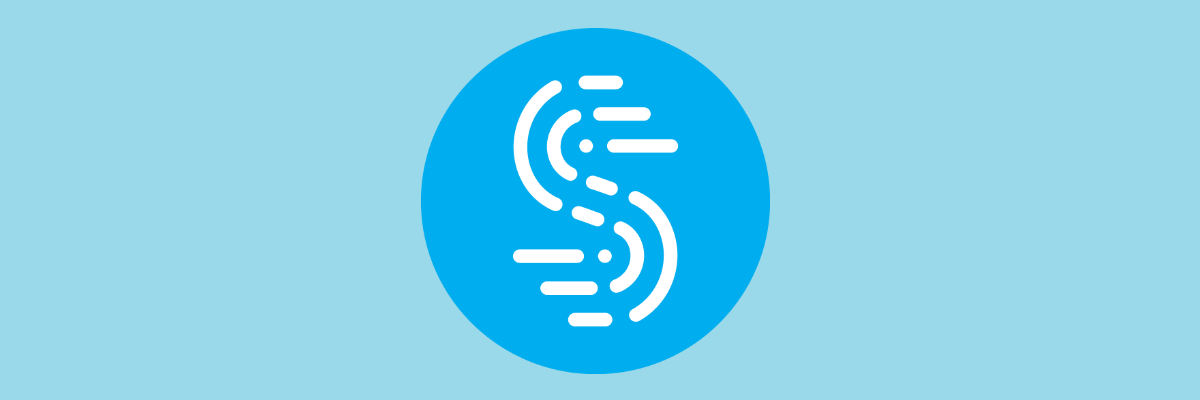
Hamachi bisa menjadi layanan freeware yang bagus sampai titik tertentu, tetapi masalah fungsionalitas mengganggu keandalannya. Saat ini, dengan semua alternatif VPN yang ada di pasaran, sayang sekali untuk tidak mencoba yang lain.
Pada catatan ini, kami merekomendasikan Mempercepat – VPN yang mendeteksi, melindungi, dan memprioritaskan aliran video dan audio, sehingga sempurna untuk para gamer, dan pembuat konten foto atau video.
Keunggulan Speedify adalah menyesuaikan dengan kondisi jaringan Anda untuk meningkatkan lalu lintas streaming. Terhubung ke server VPN super cepat di seluruh dunia, memastikan koneksi Internet paling andal di mana pun Anda berada.
Speedify juga memantau lalu lintas masuk untuk melaporkan penggunaan koneksi, latensi, dan kehilangan paket. Dengan cara ini Anda dapat melihat cara mengelola pengaturan jaringan Anda dengan lebih baik.

Mempercepat
Jangan buang waktu untuk memecahkan masalah aplikasi VPN yang bermasalah! Beralihlah ke VPN canggih ini yang mengamankan koneksi Internet Anda.
Kunjungi situs web
2. Periksa antivirus Anda

Kadang-kadang Layanan Hamachi dihentikan pesan dapat muncul jika antivirus Anda memblokir Hamachi atau mengganggunya.
Jadi pastikan untuk menambahkan Hamachi pada daftar pengecualian Anda di firewall antivirus Anda. Selain itu, menonaktifkan sementara antivirus juga dapat berfungsi.
Namun, kami tidak menyarankan untuk solusi terakhir, melainkan untuk menggunakan program yang tidak mengganggu proses lain.
Pembela Bit adalah antivirus semacam itu, tidak hanya banyak dihargai karena kinerja dan hasil deteksinya, tetapi juga karena dampak rendahnya terhadap program lain yang berjalan di PC Anda.
Selain itu, jika Anda menggunakan Hamachi untuk tujuan bermain game, Profil Game di Bitdefender akan sangat berguna.
Dengan mengaktifkan profil ini, sebagian besar proses, kecuali perlindungan waktu nyata, dibatalkan, sehingga Anda dapat menikmati pengalaman online yang lancar.

Bitdefender Antivirus Plus
Anda berhak mendapatkan antivirus yang tidak mengganggu program dan aplikasi penting Anda, dan Bitdefender jelas merupakan pilihan yang tepat!
Kunjungi situs web
3. Instal ulang Hamachi
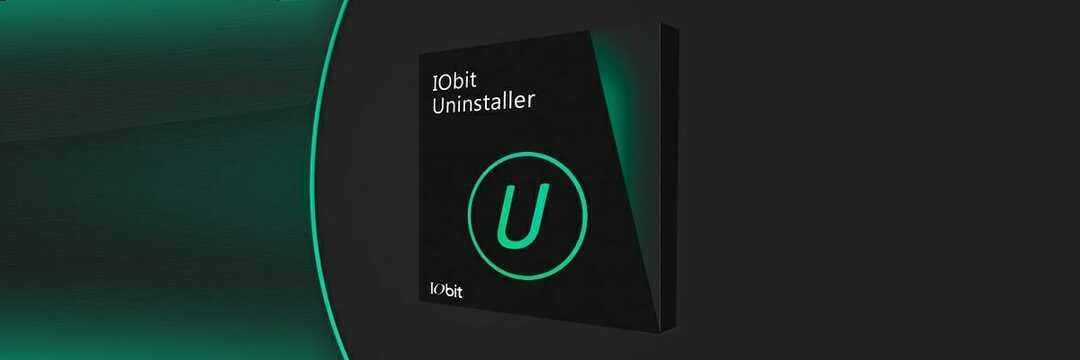
Terkadang, pendaftar tertentu dalam file instalasi mungkin telah rusak yang juga menyebabkan kinerja program menjadi buruk.
Untuk memperbaiki masalah, Anda disarankan untuk mencopot pemasangan, lalu instal ulang Hamachi.
Ada beberapa cara untuk melakukannya, tetapi metode terbaik adalah menggunakan perangkat lunak uninstaller seperti: Penghapus Instalasi IObit. Alat ini memastikan bahwa semua file dan entri registri yang terkait dengan aplikasi yang Anda hapus akan dihapus.
Seringkali, file sisa dari aplikasi yang di-uninstall mengganggu sistem Anda. Dengan IObit Uninstaller Anda menghilangkan kemungkinan seperti itu.
Setelah Anda benar-benar menghapus Hamachi menggunakan metode ini, instal lagi dan masalahnya akan teratasi.

Penghapus Instalasi IObit
Jangan biarkan jejak program yang tidak diinginkan mengganggu aplikasi Anda yang lain. Gunakan uninstaller profesional ini sekarang!
Kunjungi situs web
4. Pastikan layanan WMI berjalan
- tekan Tombol Windows + R dan masuk services.msc. Lalu klik baik.
- Cari dan klik dua kali pada Instrumen Manajemen Windows layanan untuk membuka propertinya.
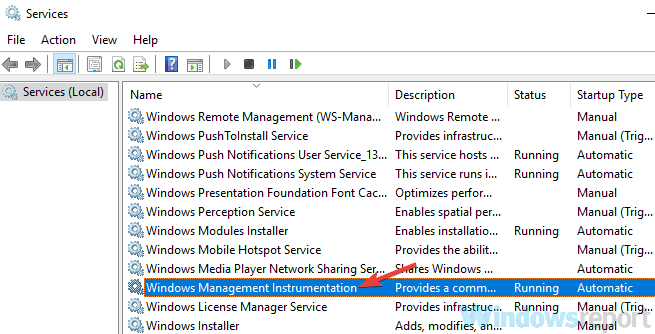
- Mengatur Jenis startup untuk Otomatis. Jika layanan tidak berjalan, klik tombol Mulailah tombol untuk memulainya. Sekarang klik Menerapkan dan baik untuk menyimpan perubahan.
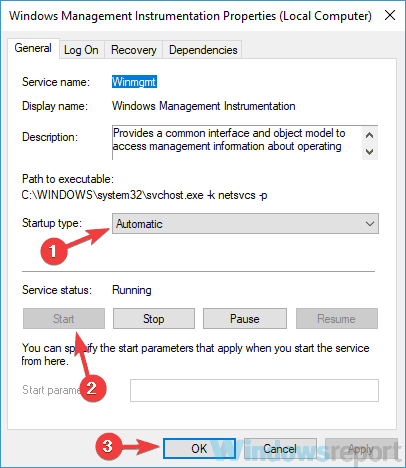
Setelah Anda memulai layanan ini, coba jalankan Hamachi dan periksa apakah masalahnya masih ada.
WMI adalah salah satu layanan wajib yang dibutuhkan Hamachi agar dapat berjalan dengan baik, jadi Anda tidak boleh melewatkan langkah ini.
Jika Hamachi tidak berfungsi di PC Anda, periksa panduan terperinci ini untuk mendapatkan lebih banyak ide tentang cara memperbaikinya
5. Buat skrip untuk memulai ulang Hamachi secara otomatis
Ini adalah solusi yang lebih canggih, dan jika Anda tidak terbiasa dengan Penjadwal Tugas mungkin Anda harus melewatkannya.
Yang perlu Anda lakukan adalah membuat skrip yang akan memulai ulang layanan Hamachi dan kemudian memulai ulang aplikasi.
- Mulailah buku catatan sebagai administrator.
- Masukkan berikut:
berhenti bersih Hamachi2Svcmulai bersih Hamachi2Svcmulai "C: Program Files (x86)LogMeIn Hamachihamachi-2-ui.exe"keluar
- Pergi ke File / Simpan sebagai.
- Set Simpan sebagai tipe untuk Semua data dan masuk HamachiRestart.cmd sebagai Nama file. Memilih C: WindowsSystem32 sebagai lokasi penyimpanan dan klik Menyimpan tombol.
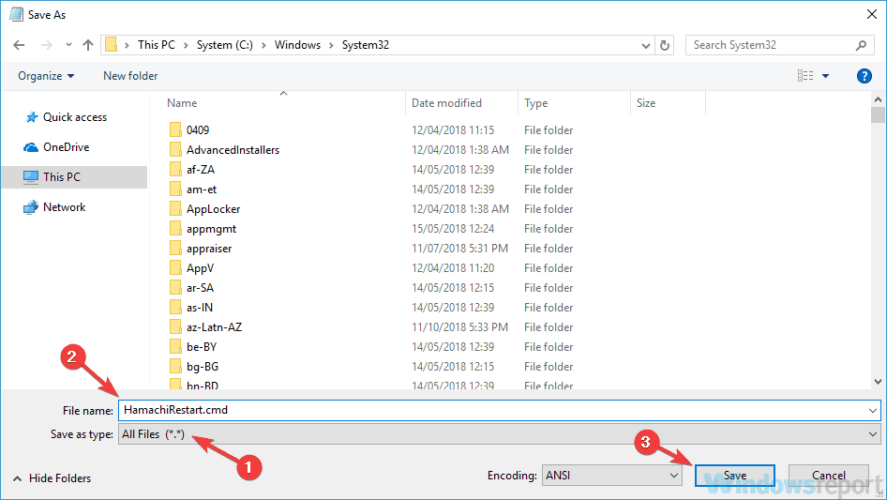
Setelah membuat file ini, Anda dapat menjalankannya secara manual untuk memulai ulang layanan, atau Anda dapat membuat acara di Penjadwal Tugas dan mengatur skrip ini untuk berulang setiap beberapa jam.
Ini hanya solusi, dan sedikit rumit, jadi jika Anda tidak terbiasa dengan Penjadwal Tugas atau skrip, mungkin solusi ini bukan untuk Anda.
Agar solusi ini berhasil, sangat penting bagi Anda untuk menggunakan jalur yang benar untuk hamachi-2-ui.exe dalam skrip Anda, jadi pastikan untuk memeriksanya kembali.
6. Periksa Hamachi dan pengaturan keamanan
- Buka Jasa jendela, temukan LogMeIn Hamachi Tunneling layanan, dan set Jenis startup untuk Otomatis.
- Pergi ke Masuk tab dan pilih Akun Sistem Lokal.
- Memeriksa Izinkan layanan berinteraksi dengan desktop. Klik Menerapkan dan baik untuk menyimpan perubahan.
Setelah melakukan itu, Anda perlu mengubah pengaturan keamanan untuk Hamachi.
- Pergi ke C: File Program (x86)LogMeIn Hamachi direktori.
- Klik kanan hamachi-2.exe dan pilih Properti.
- Pergi ke Keamanan tab dan klik Sunting.
- Pilih akun pengguna Anda dan pastikan bahwa Kontrol penuh opsi dicentang di Mengizinkan kolom. (Anda mungkin harus menambahkan Pengguna kelompokkan ke daftar dan beri mereka Kontrol penuh hak istimewa untuk Hamachi juga.)
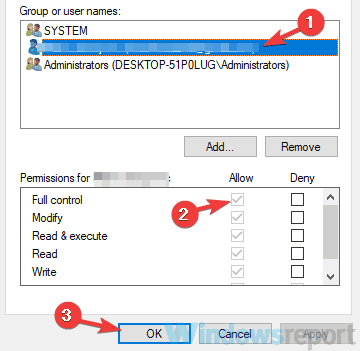
Setelah melakukan perubahan ini, periksa masalah yang muncul kembali.
7. Ubah pengaturan Hamachi
- Buka Jasa jendela dan klik dua kali LogMeIn Hamachi Tunneling Engine layanan.
- Ketika Properti jendela terbuka, klik tombol Mulailah tombol untuk memulai layanan.
- Buka tab Pemulihan dan atur Kegagalan pertama, Kegagalan kedua, dan Kegagalan berikutnya untuk Mulai ulang Layanan. Set Setel ulang hitungan gagal setelah untuk 0 hari dan Mulai ulang layanan setelah 1 menit. Setelah melakukan perubahan ini, klik Menerapkan dan baik.
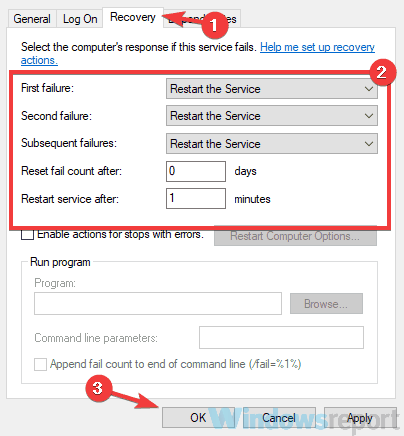
Setelah Anda mengubah properti layanan ini, periksa apakah masalahnya masih ada.
8. Lakukan boot Bersih
- tekan Tombol Windows + R. Tipe msconfig dan klik baik atau tekan Memasukkan.
- Pergi ke Jasa tab dan periksa Sembunyikan semua layanan Microsoft kotak centang. Sekarang klik Menonaktifkan semua tombol.

- Pergi ke Memulai tab dan klik Buka Pengelola Tugas.
- Klik kanan aplikasi pertama pada daftar dan pilih Nonaktifkan dari menu. Lakukan ini untuk semua aplikasi dalam daftar.
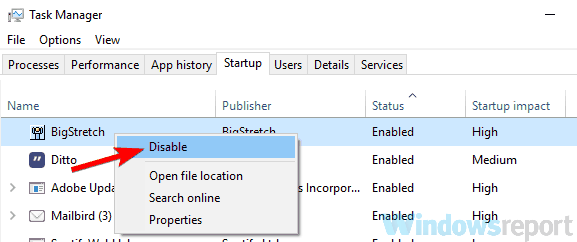
- Navigasi kembali ke Sistem konfigurasi jendela. Klik Menerapkan dan baik dan restart PC Anda.
Dengan langkah ini, Anda memastikan bahwa tidak ada aplikasi lain yang mengganggu Hamachi.
Setelah PC Anda restart, periksa apakah masalahnya masih ada. Jika masalah tidak muncul, coba aktifkan aplikasi dan layanan yang dinonaktifkan satu per satu hingga Anda menemukan penyebab masalahnya.
Setelah Anda menemukan aplikasi yang bermasalah, tetap nonaktifkan, atau hapus instalannya.
Ingin menonaktifkan beberapa layanan Windows saat bermain game untuk meningkatkan kinerja? Berikut daftarnya.
9. Lakukan Pemulihan Sistem
- tekan Tombol Windows + S dan masuk pemulihan sistem. Pilih Buat titik pemulihan dari daftar hasil.
- Klik Pemulihan Sistem tombol, pilih titik waktu lalu klik Lanjut untuk melanjutkan.
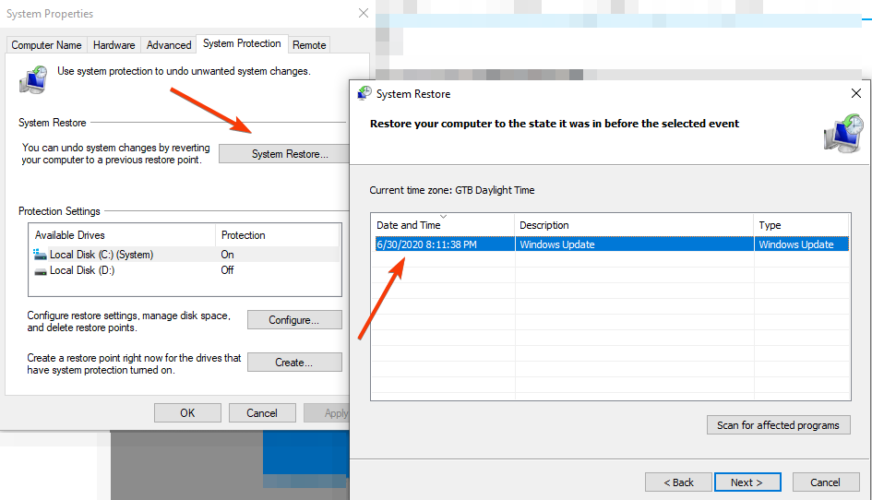
- Atau, aktifkan Tampilkan lebih banyak titik pemulihan pilihan jika tersedia. Pilih titik pemulihan yang diinginkan dan klik Lanjut.
- Ikuti petunjuk di layar untuk menyelesaikan proses.
Setelah Anda berhasil memulihkan sistem, periksa apakah masalah muncul kembali.
Itu Layanan Hamachi dihentikan kesalahan biasanya terjadi jika ada masalah dengan salah satu layanan Anda, tetapi Anda harus dapat memperbaiki kesalahan ini menggunakan solusi dari artikel ini.
Beri tahu kami jika solusi ini bermanfaat – gunakan bagian komentar untuk menghubungi kami.


![Perbaiki: Kesalahan 0xc004f200 pada Windows 10 & 11 [Aktivasi, Office]](/f/cb2bddc5c9c1f8ba39f7a177812caed4.png?width=300&height=460)